excel怎么统计填充颜色数量(Excel如何快速统计指定填充颜色的数据个数)
老板在看销售表时,会将一些他不满意的销量单元格底色填充为黄色。现在让我快速统计一下黄色单元格个数

1.如下图,是老板交给我的一份文件,让我统计一下背景为黄色的单元格个数。
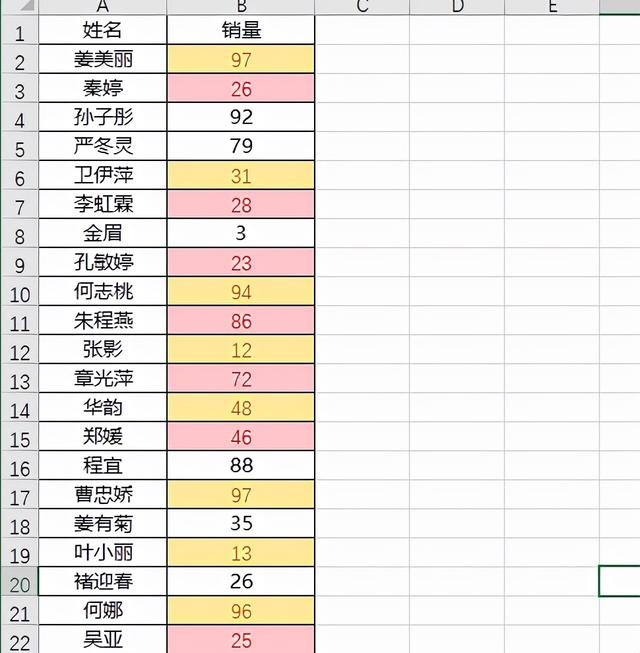
2.选中整个B列数据

3.点击下图选项

4.选择【统计分析】

5.选择【颜色统计】

6.点击【指定颜色】选项右边的粉色

7.在弹出对话框中输入任意一个背景色为黄色的单元格,本文这里输入B2单元格。然后点击【确定】

8.在【统计方式】选项中勾选【求个数】,然后点击确定

9.按需求选择一个单元格作为存放单元格,本文这里选择D2单元格,然后点击【确定】即可完成

免责声明:本文仅代表文章作者的个人观点,与本站无关。其原创性、真实性以及文中陈述文字和内容未经本站证实,对本文以及其中全部或者部分内容文字的真实性、完整性和原创性本站不作任何保证或承诺,请读者仅作参考,并自行核实相关内容。文章投诉邮箱:anhduc.ph@yahoo.com






